時間:2018-08-22 來源:互聯網 瀏覽量:408
有沒有小夥伴發現一個問題,Win10的電源選項中,隻有“睡眠、關機、重啟”三個,以前的“休眠”徹底消失不見了,想讓電腦進入待機狀態,能夠選擇的隻有可以被各種喚醒的“睡眠”,這是為啥?
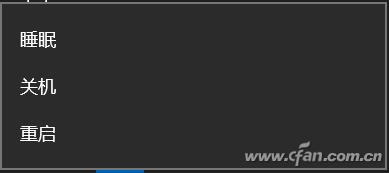
翻了翻微軟的說明文件,鑒於“休眠”這個功能對磁盤空間和待機功耗要求太高,和“主打節能、輕薄”的時代潮流不符,所以被悄悄幹掉了。不過既然Win10有能力選擇不使用“休眠”,那麼我們也可以反著來,根據自身的需求,為電源選項任意添減“休眠”、“睡眠”選項的說。不要急著打開注冊表,也不用開命令提示符,這些選項在控製麵板中就有,隻是位置不辣麼好找而已。

依次進入“控製麵板-電源選項”,然後點擊左側的“選擇電源按鈕的功能”,
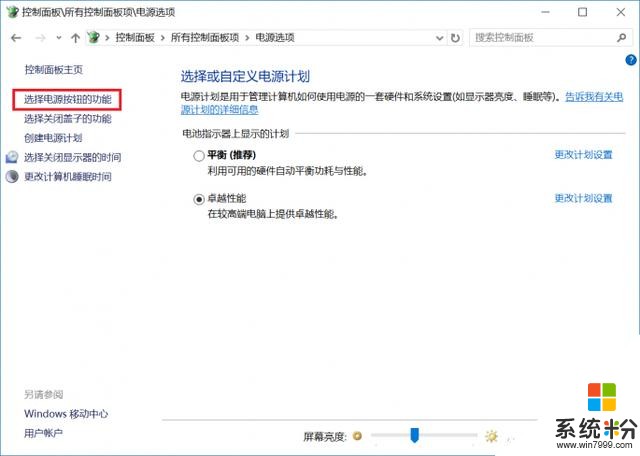
進入後,下麵灰色區域(不能直接選擇的部分),和電源選項相關的內容就都在這兒了。
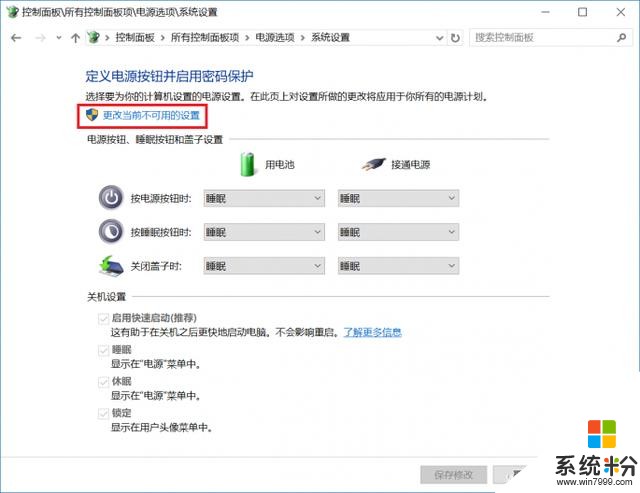
大家想要增減選項,隻需要先點擊上方的“更改當前不可用的設置”後,再勾選或去掉勾選對應的選項,就可以直觀的體現在電源選項中,你是會要全部的休眠、睡眠等功能呢,還是隻保留重啟和關機呢?
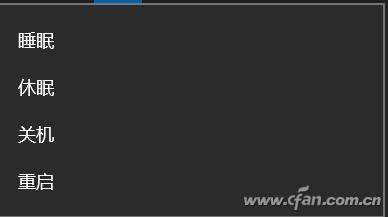
對了,注意下“啟動快速啟動”這個選項,雖然能加快我們啟動電腦的速度,但隻要勾選了它,Win10的關機都不會是真正的關機狀態,偶爾電腦莫名其妙的自啟動或者關機變重啟都是“快速啟動”的鍋,關掉就好。
